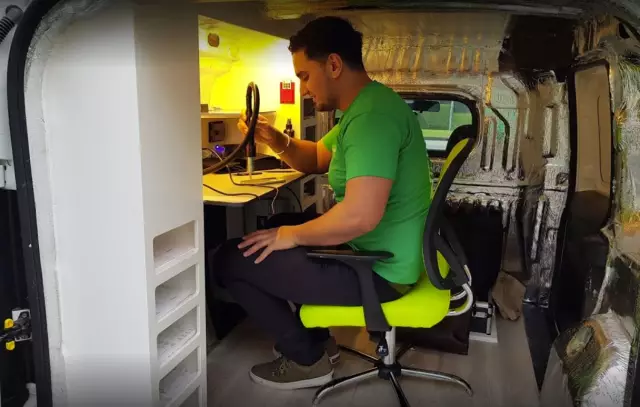באופן קפדני, זיכרון מטמון הוא זיכרון מחשב המשמש את המעבד לאחסון זמני של הנתונים הנפוצים ביותר. כשאנשים מדברים על הצורך "לנקות את המטמון", הם מתכוונים בדרך כלל לנקות את זיכרון המטמון של דפדפן האינטרנט שלך, כלומר המקום בו מאוחסנים קבצי אינטרנט זמניים. אופן ניקוי המטמון תלוי באיזה דפדפן אינטרנט אתה משתמש.
הוראות
שלב 1
אם אתה משתמש ב- Windows Internet Explorer, לחץ על סמל גלגל השיניים בפינה השמאלית העליונה של הדף. בתפריט הנפתח בחר "אפשרויות אינטרנט", ובהן - הכרטיסייה "כללי". לחץ על הלחצן הסר. בדף שנפתח, סמן את התיבה "קבצי אינטרנט זמניים". לחץ על "מחק" ועל "אישור".
שלב 2
בדפדפן Mozilla Firefox לחץ על סמל Firefox הכתום. מהתפריט הנפתח בחר "היסטוריה" - "מחק היסטוריה אחרונה". בחלון שנפתח, בשורת "נקה" בחר את פרק הזמן "הכל". בקטע "פרטים", סמן את התיבות של הפריט הרצוי "מטמון" ולחץ על "נקה עכשיו".
דרך אחרת - בקטע "כלים" (לאחר לחיצה על סמל הדפדפן הכתום) בחרו מהתפריט הנפתח "הגדרות", שוב "הגדרות" ואת הפריט "מתקדם". בחר בכרטיסייה "רשת" ובו תת הסעיף "אחסון לא מקוון" ולחץ על "נקה עכשיו".
שלב 3
בעת שימוש בדפדפן האופרה, לחץ על סמל הדפדפן בפינה הימנית העליונה של הדף. מהתפריט הנפתח בחר בסעיף "הגדרות", ובתוכו - "מחק נתונים אישיים". מול הפריט "עיבוד פרט" לחץ על החץ וסמן את האפשרות "נקה מטמון". לחץ על "מחק" ועל "אישור".
שלב 4
אם הדפדפן שלך הוא Google Chrome, לחץ על סמל ההגדרות ("מפתח ברגים") בפינה השמאלית העליונה של הדף, בחר "אפשרויות" מהתפריט, ובתוכו - הכרטיסייה "מתקדם". סמן את תיבת הסימון "נקה מטמון". ברשימה הנפתחת, סמן את התקופה שעבורה ברצונך למחוק את הנתונים. לחץ על "נקה נתוני גלישה" ו"סגור ".
שלב 5
עבור דפדפן Safari, לחץ על סמל ההגדרות בפינה השמאלית העליונה של הדף ("הילוך"). בחר בפריט התפריט "אפס ספארי" ולחץ על "אפס".